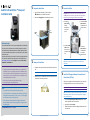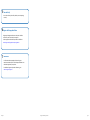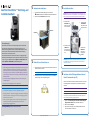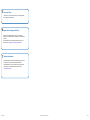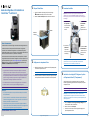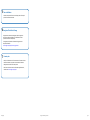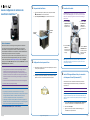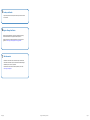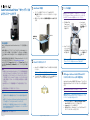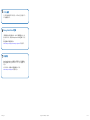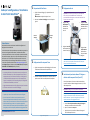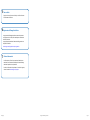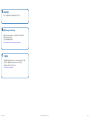La página se está cargando...
La página se está cargando...
La página se está cargando...
La página se está cargando...
La página se está cargando...
La página se está cargando...

110824_H_ES Página 1Copyright © 2012 Rimage Corporaon
2
Guía de conguración de instalación de
AutoPrism III AutoPrinter ™
1 3
Antes de comenzar:
Este documento describe cómo congurar su Rimage AutoPrism III AutoPrinter.
Las instrucciones de este documento están desnadas a personas que están
familiarizadas con la conguración de hardware, la instalación de soware y los
sistemas operavos de Windows. Si no comprende los procedimientos detallados en
este documento, solicite ayuda a su técnico en computación.
Los documentos a los que hace referencia este procedimiento se encuentran en el
disco de la Guía del usuario de Rimage AutoPrinter que se incluye con su sistema.
También están disponibles en www.rimage.com/support. En el menú Support
(Soporte), seleccione: Printer Series (Serie de la impresora) > AutoPrinter > en la cha
User Manuals (Manuales del usuario).
¡Importante!
• En esta guía encontrará la información necesaria para congurar AutoPrism
III AutoPrinter. Si está ulizando la impresora Prism III como impresora
independiente, consulte la guía de conguración e instalación de la impresora
para obtener instrucciones. Si su impresora Prism III forma parte de un sistema
Autoloader, consulte las instrucciones de la guia de conguración e instalación de
su Autoloader.
• Antes de comenzar, lea detenidamente todas las instrucciones de conguración.
• Guarde los materiales y las cajas de embalaje.
Notas:
• Es posible que su producto no luzca exactamente como en la imagen.
• En todo este documento, el término “AutoPrinter” se uliza para hacer referencia
a Rimage AutoPrism III AutoPrinter. En todo este documento, el término
“impresora” se uliza para hacer referencia a la impresora Prism III.
• A menos que se indique lo contrario, todas las instrucciones de navegación de
Windows corresponden a rutas de Microso Windows 7. Las rutas de navegación
de otros sistemas operavos pueden presentar algunas diferencias.
# Herramientas necesarias: Tijeras o cuchillas laterales.
Preparación de AutoPrinter
a. Corte las bandas de sujeción pláscas (cant. 2) del soporte elevador.
n ¡Precaución! No corte la correa ni el cable.
b. Quite la espuma de embalaje que se encuentra sobre el carrusel.
Conexión de los cables
¡Importante! Asegúrese de que el interruptor de encendido principal
esté en la posición O (Apagado). No encienda la impresora AutoPrinter
hasta que le indique que lo haga durante la instalación de CD Designer
Soware Suite.
a. Desembale la impresora Prism III. Consulte la equeta que se encuentra
en la caja de la impresora Prism.
Nota: La cinta de impresión Prism está preinstalada.
b. Coloque la impresora sobre la AutoPrinter de manera que las patas de
plásco se inserten en las ranuras de la plana de la impresora.
Conguración de su impresora Prism
a. Conecte el cable de
la impresora desde
la AutoPrinter a la
impresora Prism III.
b. Conecte el cable
USB desde la
impresora Prism al
centro de control
(equipo).
c. Conecte el cable
de alimentación
corto desde la
AutoPrinter a la
impresora Prism.
d. Conecte el cable de
alimentación desde
la AutoPrinter a una
toma de corriente
apropiada.
4
Instale CD Designer Soware Suite y el controlador
de la impresora Prism III (únicamente PC)
Antes de hacer funcionar una AutoPrism III AutoPrinter, debe instalar
el soware Rimage (únicamente usuarios de PC) y el controlador de la
impresora Prism.
¡Importante! CD Designer no es compable con Macintosh
®
.
Nota: A menos que se indique lo contrario, todas las instrucciones de
navegación de Windows corresponden a rutas de Microso Windows 7. Las
rutas de navegación de otros sistemas operavos pueden presentar algunas
diferencias.
a. Coloque el disco del conjunto de soware CD Designer de Rimage que
se envía con la AutoPrinter en la unidad de discos de su equipo.
b. Abra el archivo setup.exe.
c. Siga las instrucciones para instalar el soware CD Designer y el
controlador de la impresora Prism III.
Nota: Asegúrese de que el interruptor de encendido principal esté en la
posición On (Encendido). La alimentación de la impresora Prism III está
controlada por AutoPrinter.
Espuma de
embalaje
Bandas de
sujeción
Ranuras
Plana de la impresora

110824_H_ES
Página 2Copyright © 2012 Rimage Corporaon
6
5
7
Prueba y vericación
Registre Rimage AutoPrinter
Más información
Para obtener información sobre el funcionamiento y mantenimiento
de su AutoPrism III AutoPrinter, consulte la Guía de usuario de Rimage
AutoPrinter que se envía con su producto.
Si desea obtener más información sobre el producto, visite el sio
www.rimage.com/support.
Ejecute una prueba de tres discos para vericar que el sistema funciona
correctamente.
Registre su Rimage AutoPrinter para recibir cobertura de repuestos y
mano de obra durante 1 año y soporte telefónico prioritario.
Puede obtener acceso al registro del producto y a la acvación de la
garana en www.rimage.com/support/warranty-registraon.
La página se está cargando...
La página se está cargando...
La página se está cargando...
La página se está cargando...
La página se está cargando...
La página se está cargando...
Transcripción de documentos
Guía de configuración de instalación de AutoPrism III AutoPrinter ™ 1 3 Conexión de los cables Preparación de AutoPrinter a. Corte las bandas de sujeción plásticas (cant. 2) del soporte elevador. nn ¡Precaución! No corte la correa ni el cable. b. Quite la espuma de embalaje que se encuentra sobre el carrusel. ¡Importante! Asegúrese de que el interruptor de encendido principal esté en la posición Off (Apagado). No encienda la impresora AutoPrinter hasta que le indique que lo haga durante la instalación de CD Designer Software Suite. a. Conecte el cable de la impresora desde la AutoPrinter a la impresora Prism III. c. Conecte el cable de alimentación corto desde la AutoPrinter a la impresora Prism. Bandas de sujeción Espuma de embalaje Antes de comenzar: Este documento describe cómo configurar su Rimage AutoPrism III AutoPrinter. Las instrucciones de este documento están destinadas a personas que están familiarizadas con la configuración de hardware, la instalación de software y los sistemas operativos de Windows. Si no comprende los procedimientos detallados en este documento, solicite ayuda a su técnico en computación. Los documentos a los que hace referencia este procedimiento se encuentran en el disco de la Guía del usuario de Rimage AutoPrinter que se incluye con su sistema. También están disponibles en www.rimage.com/support. En el menú Support (Soporte), seleccione: Printer Series (Serie de la impresora) > AutoPrinter > en la ficha User Manuals (Manuales del usuario). ¡Importante! • En esta guía encontrará la información necesaria para configurar AutoPrism III AutoPrinter. Si está utilizando la impresora Prism III como impresora independiente, consulte la guía de configuración e instalación de la impresora para obtener instrucciones. Si su impresora Prism III forma parte de un sistema Autoloader, consulte las instrucciones de la guia de configuración e instalación de su Autoloader. • Antes de comenzar, lea detenidamente todas las instrucciones de configuración. • Guarde los materiales y las cajas de embalaje. b. Conecte el cable USB desde la impresora Prism al centro de control (equipo). 2 Configuración de su impresora Prism • En todo este documento, el término “AutoPrinter” se utiliza para hacer referencia a Rimage AutoPrism III AutoPrinter. En todo este documento, el término “impresora” se utiliza para hacer referencia a la impresora Prism III. • A menos que se indique lo contrario, todas las instrucciones de navegación de Windows corresponden a rutas de Microsoft Windows 7. Las rutas de navegación de otros sistemas operativos pueden presentar algunas diferencias. Nota: Asegúrese de que el interruptor de encendido principal esté en la posición On (Encendido). La alimentación de la impresora Prism III está controlada por AutoPrinter. en la caja de la impresora Prism. Nota: La cinta de impresión Prism está preinstalada. b. Coloque la impresora sobre la AutoPrinter de manera que las patas de plástico se inserten en las ranuras de la platina de la impresora. Notas: Es posible que su producto no luzca exactamente como en la imagen. alimentación desde la AutoPrinter a una toma de corriente apropiada. a. Desembale la impresora Prism III. Consulte la etiqueta que se encuentra Ranuras • d. Conecte el cable de 4 Instale CD Designer Software Suite y el controlador de la impresora Prism III (únicamente PC) Antes de hacer funcionar una AutoPrism III AutoPrinter, debe instalar el software Rimage (únicamente usuarios de PC) y el controlador de la impresora Prism. ¡Importante! CD Designer no es compatible con Macintosh® . Platina de la impresora Nota: A menos que se indique lo contrario, todas las instrucciones de navegación de Windows corresponden a rutas de Microsoft Windows 7. Las rutas de navegación de otros sistemas operativos pueden presentar algunas diferencias. a. Coloque el disco del conjunto de software CD Designer de Rimage que se envía con la AutoPrinter en la unidad de discos de su equipo. b. Abra el archivo setup.exe. c. Siga las instrucciones para instalar el software CD Designer y el ## Herramientas necesarias: Tijeras o cuchillas laterales. controlador de la impresora Prism III. 110824_H_ES Copyright © 2012 Rimage Corporation Página 1 5 Prueba y verificación Ejecute una prueba de tres discos para verificar que el sistema funciona correctamente. 6 Registre Rimage AutoPrinter Registre su Rimage AutoPrinter para recibir cobertura de repuestos y mano de obra durante 1 año y soporte telefónico prioritario. Puede obtener acceso al registro del producto y a la activación de la garantía en www.rimage.com/support/warranty-registration. 7 Más información Para obtener información sobre el funcionamiento y mantenimiento de su AutoPrism III AutoPrinter, consulte la Guía de usuario de Rimage AutoPrinter que se envía con su producto. Si desea obtener más información sobre el producto, visite el sitio www.rimage.com/support. 110824_H_ES Copyright © 2012 Rimage Corporation Página 2-
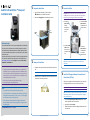 1
1
-
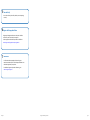 2
2
-
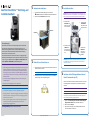 3
3
-
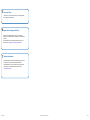 4
4
-
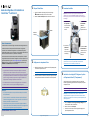 5
5
-
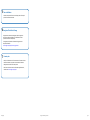 6
6
-
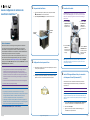 7
7
-
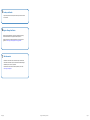 8
8
-
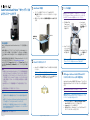 9
9
-
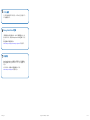 10
10
-
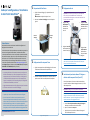 11
11
-
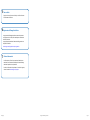 12
12
-
 13
13
-
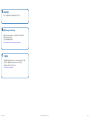 14
14
en otros idiomas
- français: Rimage AutoPrinter Guide d'installation
- italiano: Rimage AutoPrinter Guida d'installazione
- English: Rimage AutoPrinter Installation guide
- Deutsch: Rimage AutoPrinter Installationsanleitung
- 日本語: Rimage AutoPrinter インストールガイド
Artículos relacionados
-
Rimage Prism III Guía de instalación
-
Rimage PrismPlus! Guía del usuario
-
Rimage Prism III Guía del usuario
-
Rimage Everest 600 Guía de instalación
-
Rimage Rimage AutoPrinter Guía del usuario
-
Rimage Everest III Guía del usuario
-
Rimage Everest Encore Guía del usuario
-
Rimage EVEREST Manual de usuario
-
Rimage Everest III Manual de usuario
-
Rimage Everest 600 Guía del usuario